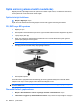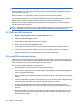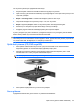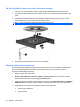HP ProBook User's Guide - Windows Vista
Aygıt sürücüsü yeniden yüklenmeli
1. Optik sürücüde disk varsa çıkarın.
2. Başlat'ı tıklatıp Arama Başlat kutusuna aygıt yöneticisi yazın.
Yazarken arama sonuçları kutunun üstündeki bölmede listelenir.
3. Sonuç bölmesinde Aygıt Yöneticisi'ni tıklatın. Kullanıcı Hesabı Denetimi tarafından komut istemi
geldiğinde Devam'ı tıklatın.
4. Aygıt Yöneticisi penceresinde kaldırmak ve yeniden yüklemek istediğiniz (örneğin, DVD/CD-
ROM'lar, Modemler vb.) sürücü türünün yanında zaten bir eksi (-) işareti yoksa, artı (+) işaretini
tıklatın.
5. Listelenen sürücülerden birini tıklatın ve delete (sil) tuşuna basın. Komut isteminde sürücüyü silmek
istediğinizi onaylayın fakat bilgisayarı yeniden baş
latmayın.
Silmek istediğiniz başka sürücüler varsa işlemi yineleyin.
6. Aygıt Yöneticisi penceresinde araç çubuğundaki Donanım değişikliklerini tara simgesini tıklatın.
Windows takılı donanımları sistemde tarar ve sürücü gerektiğinde varsayılan sürücüleri yükler.
NOT: Bilgisayarı yeniden başlatmanız istenirse açık olan tüm dosyaları kaydedin ve sonra
yeniden başlatın.
7. Gerekirse Aygıt Yöneticisi'ni yeniden açın ve sürücülerin bir kez daha listelendiğini doğrulayın.
8. Aygıtınızı kullanmayı deneyin.
Varsayılan aygıt sürücülerini kaldırıp yeniden yüklemek sorunu çözmezse, aşağıdaki bölümdeki
yordamları kullanarak sürücüleri güncelleştirmeniz gerekebilir.
En son HP aygıt sürücülerini alma
HP aygıt sürücülerini almak için şu yordamlardan birini izleyin:
HP Update Yardımcı Programı'nı kullanmak için
1. Başlat > Tüm Programlar > HP > HP Update'i seçin.
2. HP Hoş Geldiniz ekranında Ayarlar'ı tıklatıp yardımcı programın Web'de yazılı
m
güncelleştirmelerini ne zaman kontrol edeceğini seçin.
3. HP yazılım güncelleştirmelerini hemen kontrol etmek için İleri'yi tıklatın.
HP Web sitesini kullanmak için:
1. Web tarayıcınızı açıp
http://www.hp.com/support adresine gidin ve ülkenizi veya bölgenizi seçin.
2. Yazılım ve sürücü indirme seçeneğini tıklatıp ürün kutusuna bilgisayar modelinizin numarasını
yazın.
3. enter tuşuna basın ve ekrandaki yönergeleri izleyin.
Microsoft aygıt sürücülerini alma
Microsoft® Update özelliğini kullanarak en son Windows aygıt sürücülerini alabilirsiniz. Windows
özelliği, Windows işletim sisteminin yanı sıra donanım sürücüleri ve diğer Microsoft ürünleri
güncellemelerini otomatik olarak denetlemek ve yüklemek üzere ayarlanabilir.
Optik sürücü (yalnızca belirli modellerde) 59